7 Consigli per la sostenibilità facile per i fan della tecnologia Apple
Tutti noi amiamo i nostri dispositivi Apple. Le ragioni sono la semplicità, l’eleganza del design e la durevolezza sono alcune delle cose principali che ci vengono in mente. Per tutti noi di AppleToolBox, c’è un’altra ragione chiave per amare il marchio Apple: L’impegno di Apple per la sostenibilità.
Glossario
Suggerimenti per la sostenibilità # 1 Stampa fronte-retro utilizzando il Mac
Ci sono momenti in cui le versioni digitali dei documenti semplicemente non sono sufficienti. Non avete altra scelta che stampare i vostri documenti per andare avanti. Quindi il nostro primo consiglio per la sostenibilità è di impostare il vostro Mac, MacBook, o altre opzioni di stampa su PC su due lati e risparmiare carta. Meglio ancora, impostate questa opzione come opzione di stampa predefinita in modo da stampare su un solo lato solo quando è davvero necessario.
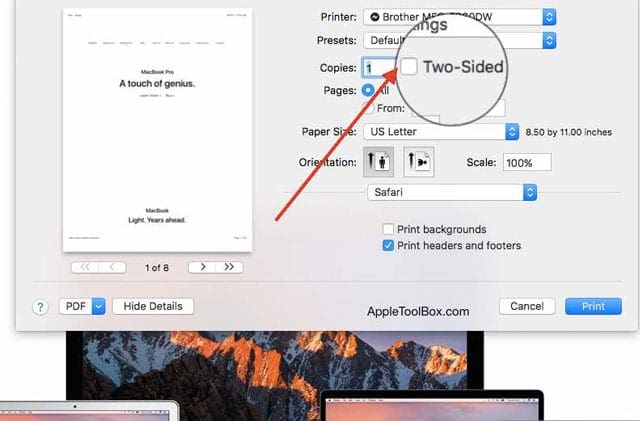
Sul Mac o MacBook, premere Command+P o File; Stampa dal menu in alto per visualizzare le opzioni di stampa. Basta cliccare su Bifacciale e si è pronti a partire, a condizione che la stampante supporti l’opzione Bifacciale.
Per creare questa opzione di stampa come opzione di default, è sufficiente salvarla come preset. Cliccate sul menu a tendina Preset e scegliete “Current Settings as Preset”. Date un nome al preset e confermate.
Suggerimenti per la sostenibilità # 2 Comprendere e utilizzare una gestione efficace dell’alimentazione sul MacBook
Il risparmio di energia e la capacità inutilizzata è una delle pietre miliari della sostenibilità. Sebbene i Mac e i MacBook siano costruiti con efficienza energetica, è comunque possibile prendere provvedimenti gestendo in modo efficace le impostazioni di potenza delle macchine.
Cliccare su: Preferenze di sistema; Energy Saver
- Spegnere il monitor: 5 minuti
- Standby del sistema: 20 minuti
Queste sono alcune impostazioni predefinite che sono utili per le impostazioni del risparmio energetico. Non dimenticate di gestire la potenza del vostro computer anche manualmente! Basta andare sul menu Apple e mettere il computer a riposo. Siate consapevoli del fatto che i “salvaschermo” utilizzano effettivamente l’energia, quindi spegnete il vostro spegnendo il vostro andando su Preferenze di Sistema; Screen Saver.
Suggerimento # 3 Utilizzare la modalità a basso consumo sull’iPhone
La modalità Low Power Mode riduce la quantità di energia che il vostro iPhone utilizza quando la batteria scende al di sotto di una determinata soglia (di solito il 40%.) Ma è possibile utilizzare la modalità Low Power Mode in qualsiasi momento, non importa quanta carica rimane nella batteria.
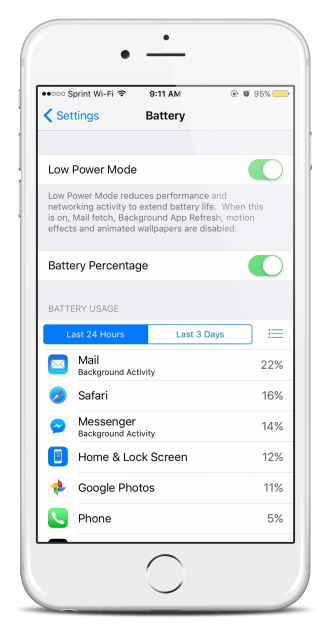
Per attivare o disattivare la modalità di risparmio energetico, andare su Impostazioni. Questa funzione riduce automaticamente la luminosità del display, ottimizza le prestazioni del dispositivo e riduce al minimo le animazioni del sistema. Ciò significa più tempo tra una carica e l’altra, risparmiando un po’ di energia.
E non dimenticate di rimuovere la valigetta durante la ricarica
Caricare il dispositivo quando è all’interno di alcuni casi genera calore aggiuntivo. E questo spesso influisce negativamente sulla capacità e sulle prestazioni della batteria del vostro iDevice nel tempo. Quindi, se notate che il vostro iDevice si surriscalda durante la ricarica, tiratelo fuori dalla custodia. Questo prolunga la durata della batteria, ne migliora le prestazioni man mano che invecchia e vi evita di dover sostituire la batteria e, potenzialmente, di aggiungere rifiuti elettronici.
Suggerimento # 4 Conservare il succo della batteria dell’iPhone con queste semplici modifiche di impostazione
Se avete bisogno di ricaricare continuamente il vostro iPhone o iPad, è il momento di rivedere alcune delle impostazioni di efficienza della batteria .
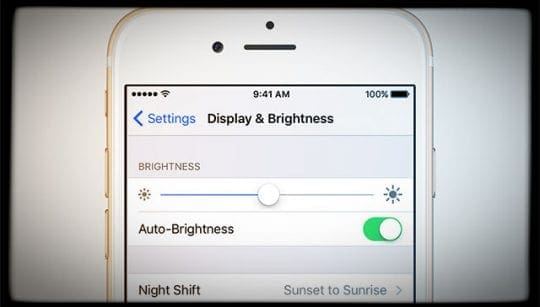
Apple suggerisce di oscurare lo schermo o, meglio ancora, di accendere Auto-Brightness per prolungare la durata della batteria
- Per oscurare, strisciare verso l’alto dalla parte inferiore di qualsiasi schermo per aprire Control Center e trascinare il cursore Luminosità a sinistra.
- Auto-Brightness regola automaticamente lo schermo in base alle condizioni di illuminazione. Per attivarlo, andare su Impostazioni; Display & Luminosità e impostare Auto-Brightness su On.
Scegliere WiFi quando disponibile
Quando si utilizza l’iDevice per accedere ai dati, la connessione WiFi consuma meno energia di una rete dati cellulare (mobile). Assicuratevi quindi di connettervi alla rete via WiFi e di tenere abilitate le impostazioni WiFi quando possibile.
Suggerimento # 5 Riciclare il vostro vecchio iDevice riconvertitore
Se la vostra famiglia ha un vecchio iPhone, iPod Touch o iPad che prende polvere, pensate in modo creativo e riadattate questi dispositivi per dar loro una nuova vita. Possono essere vecchi per voi, ma per altri nella vostra famiglia, nel vostro quartiere, o per un’organizzazione no-profit locale, sono New-To-You! Date un’occhiata al nostro articolo sul riuso e imparate a configurare facilmente questi vecchi dispositivi e a renderli di nuovo vivaci.
Suggerimento # 6 Chi è Liam?
Quando sei pronto a riciclare un iDevice non funzionante, approfitta di “Renew”, il programma di riciclo di Apple. Il motto di Renew è “riciclare un prodotto Apple dovrebbe essere facile come usarne uno”. Con questo sentimento in mente, Apple ha investito molto per creare una solida infrastruttura di riciclo in modo che tutti i nostri rifiuti elettronici non finiscano nelle discariche o peggio.
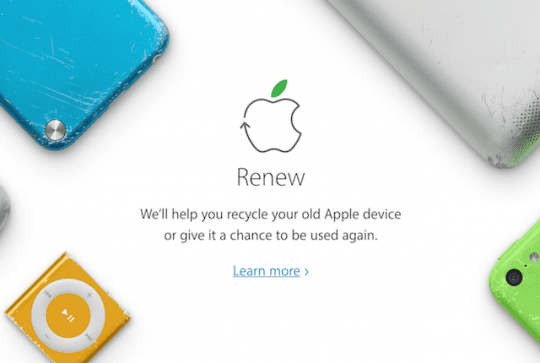
Il programma Apple Renew consente di riciclare qualsiasi dispositivo Apple su qualsiasi Apple Store e online. Invia ad Apple il tuo iDevice, Mac, Apple Watch e anche altri smartphone e computer, e Apple potrebbe anche inviarti una Applegiftcard per un futuro acquisto, a seconda del dispositivo e della qualifica. In ogni caso, Apple ricicla sempre questi dispositivi e computer in modo responsabile, a volte con l’aiuto del suo robot a 29 bracci, Liam!
Suggerimento # 7 App che ti aiutano a vivere una vita sostenibile
Alcuni di noi sono davvero bravi a integrare pratiche sostenibili nella nostra routine quotidiana. Ma la maggior parte di noi ha bisogno di promemoria che ci spingano verso una vita sostenibile. Ecco alcune App che per verificare che aiutino a trovare il proprio stile di vita sostenibile.
HowGood è un’applicazione che si usa per scansionare il codice a barre di un prodotto in negozio e mostra quanto il prodotto sia buono per la salute e l’ambiente. Ha anche una bella interfaccia che mostra la valutazione sociale dei prodotti. GoodGuide è un’applicazione simile, che vi aiuta a cercare prodotti e beni di consumo sani sulla base di una scala di valutazione scientifica da 1 a 10, inclusi gli ingredienti, l’impatto sulla salute e le certificazioni.
Green Tips and Tricks è un’applicazione facile da usare che aiuta gli utenti con “consigli e trucchi” per diventare verdi e condurre uno stile di vita verde.
GreenCalc è per la gente che si interroga sulle proprie impronte di carbonio. Traccia e calcola le vostre emissioni di carbonio sia a casa che in viaggio. Utilizza questa applicazione per aiutare a prendere decisioni più rispettose della terra in patria e all’estero.
iRecycle è uno dei preferiti qui. Per coloro che cercano sempre di riciclare le cose che la vostra città non prende (come le batterie), questa applicazione è per voi! iRecycle vi aiuta a trovare centri e luoghi di riciclaggio locali, sia in movimento che nel vostro quartiere. Mi spiace gente internazionale, ma questa è attualmente solo per gli Stati Uniti. Ma per chi si trova negli Stati Uniti, iRecycle ha un catalogo di oltre 1,5 milioni di modi per riciclare oltre 350 materiali negli Stati Uniti.
Allora, quali sono alcune delle vostre applicazioni preferite che usate regolarmente?

Wrap Up
Quindi, per la Giornata della Terra e per tutti i giorni, prova alcuni o tutti i nostri consigli per rendere il tuo iLife lo specchio dell’impegno di Apple nel rendere il nostro mondo un posto migliore, più sano e verde nell’Universo. E condividi anche i tuoi consigli: più siamo e meglio è!
